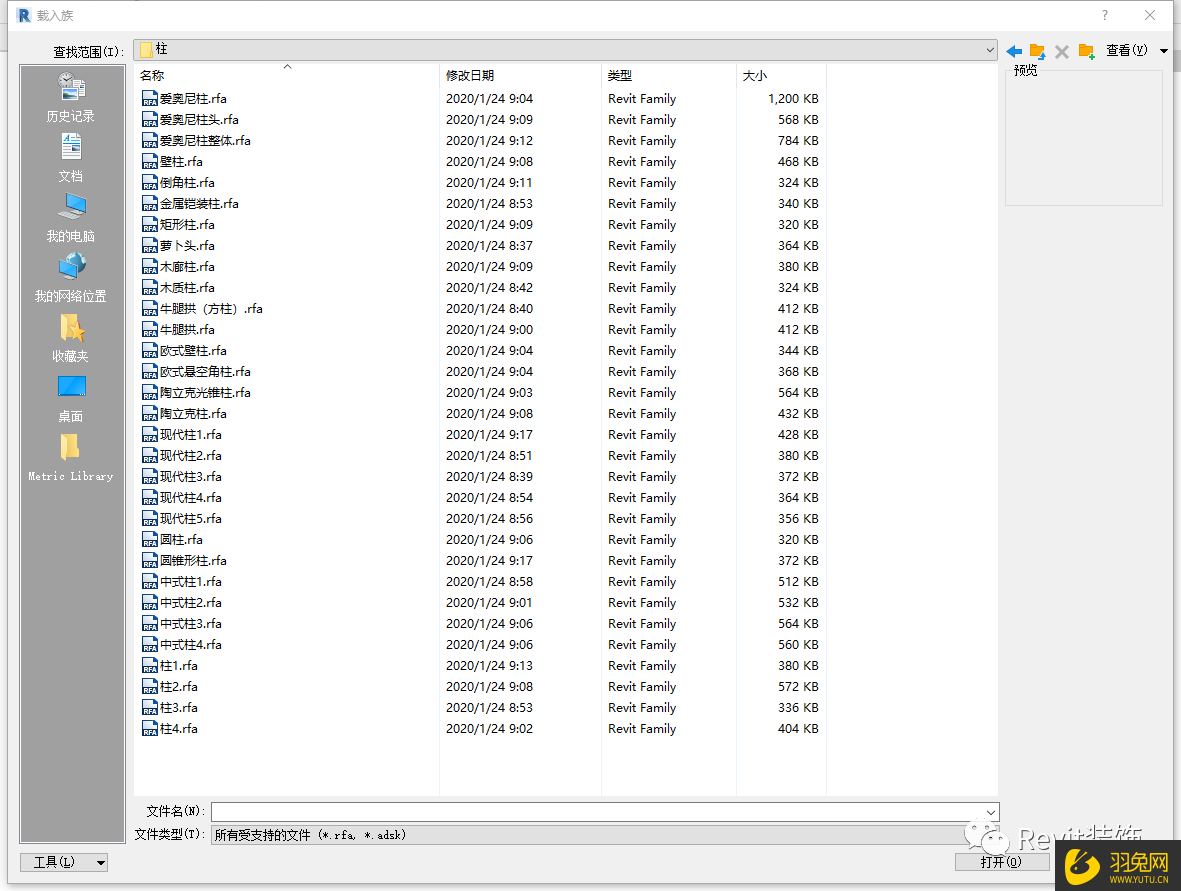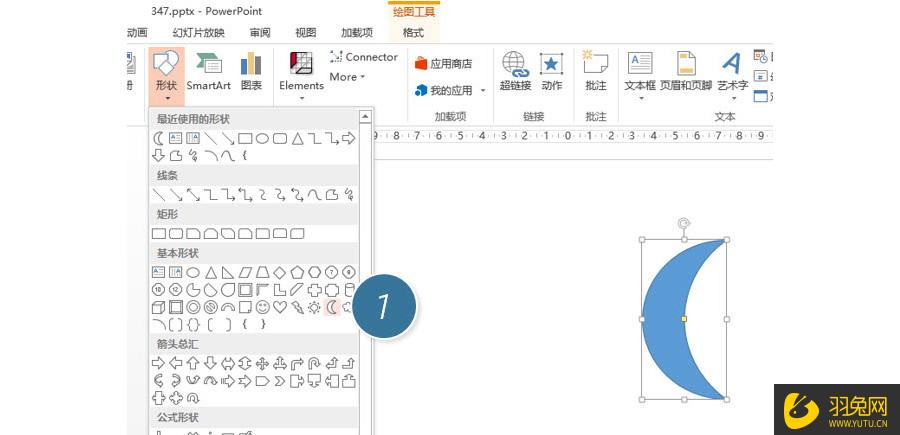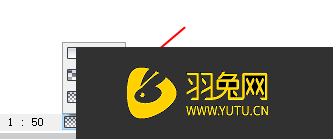Excel表格如何制作帕累托图(什么是帕累托图?用Excel如何制作帕累托图?)优质
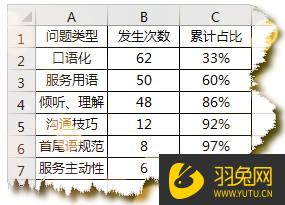
Excel表格制作帕累托图的方法:
【自学Excel。选择云渲染农场Excel视频课。适合上学。上班。或实习生等学习。无门槛。无难度。今日推荐:WPS-Excel表格零基础入门到快速精通。功能讲解+实例操作。全面提升】
首先我们需要对数据源进行排序。并且将累计百分比进行计算。构建数据范围为A1:C7。结果如下图所示: 此处对于累计占比需要做完整的解释。累计的是如何计算出来的呢?什么又叫累计占比呢---其实累计占比就是指口语化的发生次数在所有发生次数中的占比。当服务用语时就是口语化发生次数+服务用语发生次数在所有发生次数中的占比。以此类推一直到服务主动性实际占比就变为了100%。那么如何快速的计算出累计占比呢?计算公式如下: 公式为:=SUM(B$2:B2)/SUM($B$2:$B$7)。此处两个sum函数是相除形式出现。分母实际就是所有发生次数的总数。因公式在C2录入。所以需将该区域绝对引用。避免公式下拖区域发生变化。分母:SUM(B$2:B2)。此处锁定了B2单元格中的行号。当公式下拖时会自动进行扩展。具体原理见前面文字说明。接下来我们进入制图环节。选中范围A1:C7。点击”插入”—“柱形图”。如下图: 第二步:右键点击图表区—选择”更改图表类型“—选择”组合”(此方法限2013版以上)-讲累计占比勾选次坐标轴。并将其图表类型改为折线图。结果如下图。 第三步:我们可以发现。在前面所示成图中。我们的折线出发点是原点(0,0)。别着急。其实我们只需要在构建数据区域插入一行。将原点录入。然后重新选择折线的Y轴数据即可。结果如下。 第四步:细心的同学发现。这样制作后。折线图仍没有从原点出发。那么最关键的一步来临了。选中图表。在上方的图表工具选项卡中点击设计-添加图表元素-坐标轴-次要横坐标轴。然后点击次要横坐标轴。在坐标轴选项中。将其位置设为”在刻度线上”。然后将次要横坐标轴改为无标签。无刻度线。颜色改为无。结果如下: 第五步:我们将结果图经过进一步的修改和加工。即可得到最终的成图。如下:
好了。希望以上“Excel表格如何制作帕累托图?”的解答内容对你有所帮助。Excel表格制作。无论是学习还是办公。都是最基础的必备软件技能。所以我们必须要学习掌握。如果你因为不知道去哪学。怎么学而烦恼的话。就建议各位小伙伴看看我们云渲染农场的Excel视频课。精品原创视频教程。从0到1帮助提升掌握~
Excel热评好课推荐:
更多精选教程文章推荐
以上是由资深渲染大师 小渲 整理编辑的,如果觉得对你有帮助,可以收藏或分享给身边的人
本文地址:http://www.hszkedu.com/48945.html ,转载请注明来源:云渲染教程网
友情提示:本站内容均为网友发布,并不代表本站立场,如果本站的信息无意侵犯了您的版权,请联系我们及时处理,分享目的仅供大家学习与参考,不代表云渲染农场的立场!